Как скрыть и показать скрытые заметки в Xiaomi?
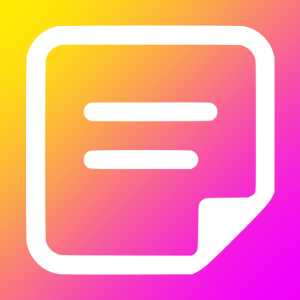
В прошивке MIUI на смартфоне Xiaomi можно найти встроенное приложение «Заметки», которое, как можно догадаться, необходимо для создания заметок пользователем. Есть у него одна интересная особенность — речь идет о возможности скрывать собственные заметки. Многие пользователи Xiaomi не знают о данном функционале, поэтому рассмотрим его более подробно в этой статье.
Как скрыть заметки?
Открываете приложение. В нашем примере его можно найти в папке «Инструменты».
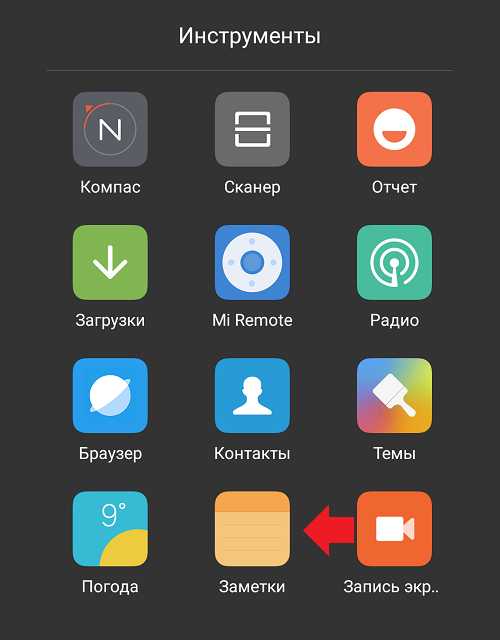
Видите список заметок. Если не видите, создайте, нажав на плюсик.
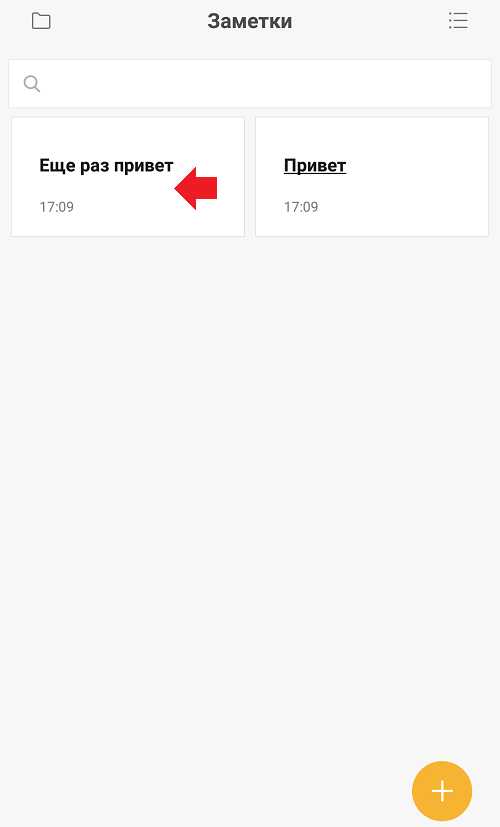
Нажимаете на нужную заметку и удерживаете палец, пока не появится меню, а заметка не окажется выделенной. Нажимаете «Скрыть».
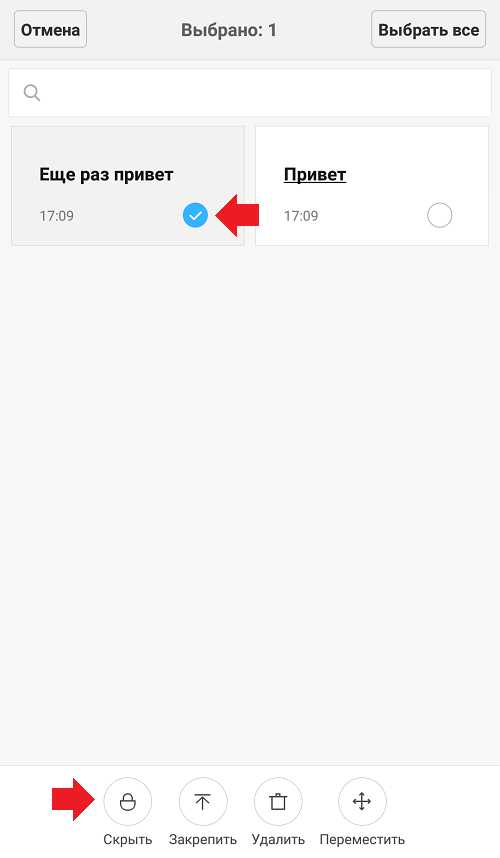
Устанавливаете графический ключ для защиты два раза и подтверждаете это действие, нажав «Далее». Только не забудьте ключ.
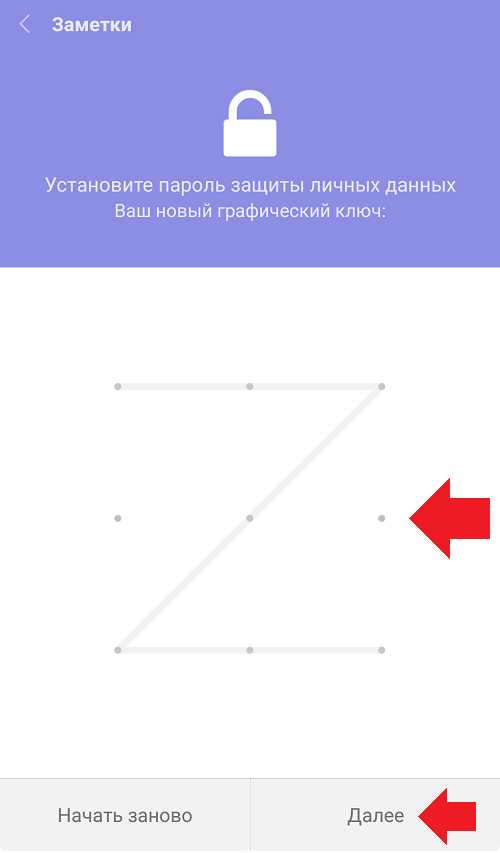
Заметка скрыта.
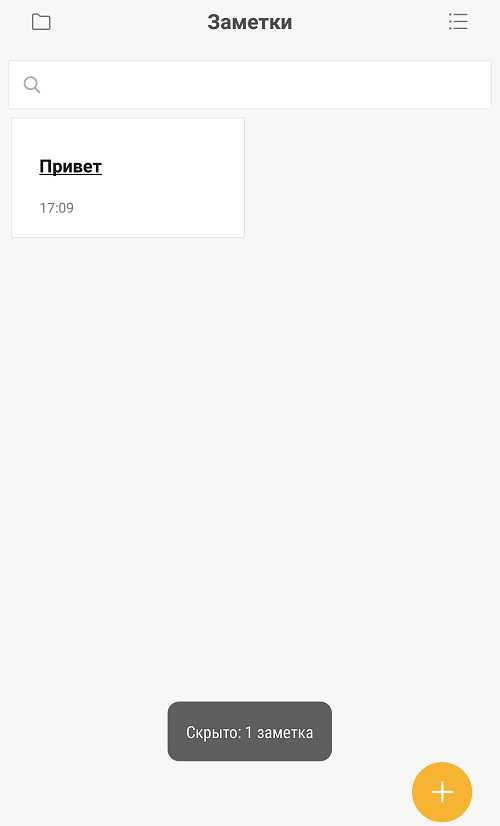
Как найти и посмотреть скрытые заметки?
Открываете «Заметки», тапаете на строку поиска и, удерживая, оттягиваете ее вниз.
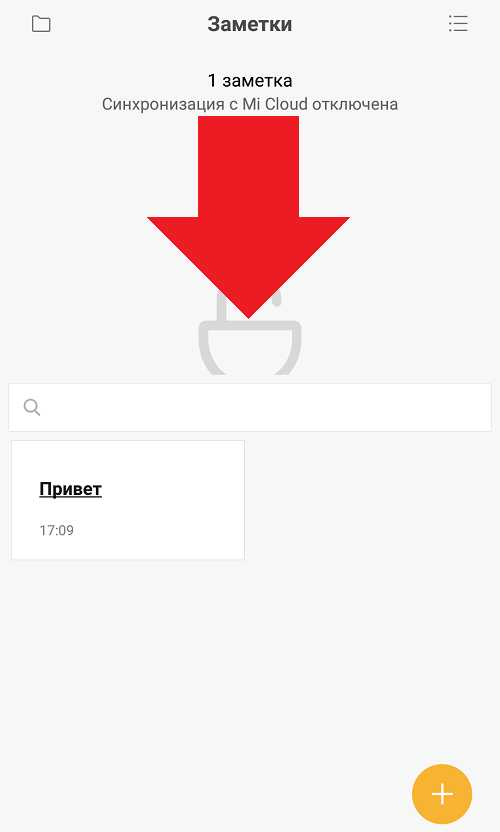
Если все правильно сделали, появится окно для ввода графического ключа.
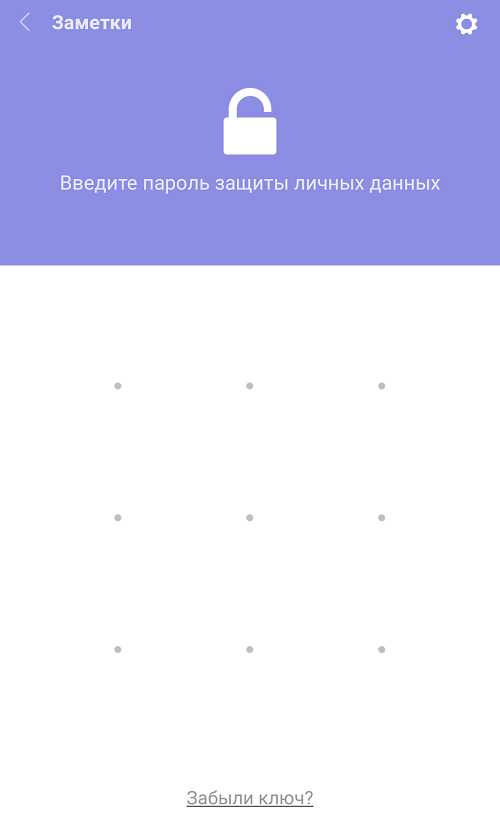
Вводите ключ, попадаете на страницу скрытых заметок и читаете их.
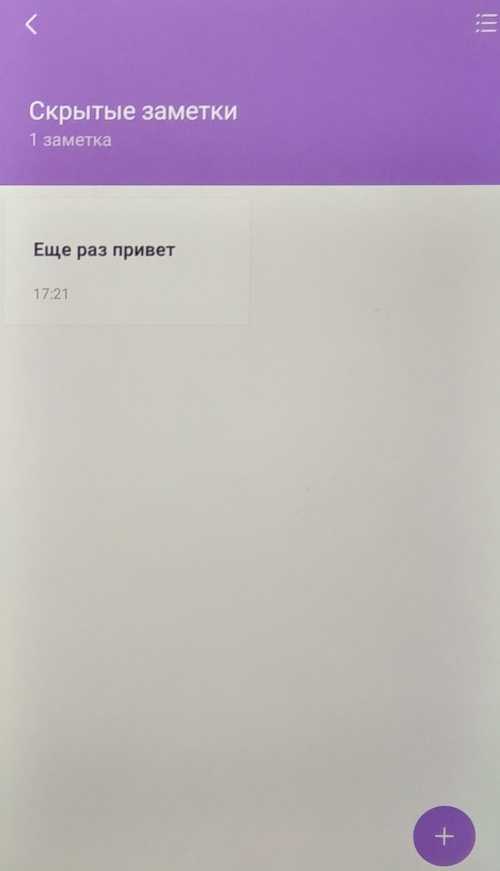
В последнем случае скриншот сделан не был, поскольку приложение не разрешает его создавать. Судя по всему, это такая защита скрытых заметок.
fansitemi.ru
как создать, найти и посмотреть, удалить
Если вы читаете эту статью, значит, до сих пор не знаете всех возможностей операционной системы Android с оболочкой MIUI на смартфонах Xiaomi, в которой их реально очень много. И одной из интересных фишек является возможность скрытия заметок.
Кто не в курсе — это различные записи, где пользователь может не только писать текст, но еще и вставлять фотографии или картинки, чек-листы и прочие типы данных. Есть возможность менять фон, добавлять маркированные списки, подписи. Причем все ваши записи будут синхронизированы в облачном сервисе Mi, поэтому доступ к информации можно получить с любого устройства, авторизованного под вашей учетной записью.
Приложение очень полезно для быстрых записей, составления списка покупок, ведения бизнеса, поэтому разработчики Xiaomi решили обезопасить пользователей, предоставив им возможность скрытия заметок. Ведь там может содержаться конфиденциальная информация, не так ли?
Содержимое статьи
Создание скрытой заметки
- Откройте на своем смартфоне Xiaomi приложение «Заметки» и выберите ту запись, которую хотите перевести в режим скрытой. Если у вас несколько таких записей, то нажимаете на любую из них и продолжительно удерживаете палец, пока не появится режим выделения.
- Отмечаете все заметки, которые необходимо скрыть и в нижней части экрана нажимаете вкладку «Скрыть».
- Все, система скрыла ваши записи, и теперь они будут доступны только после ввода пароля или графического ключа.
Поиск и просмотр скрытой заметки
- Если вы решили посмотреть данные, которые ранее скрыли в смартфоне Xiaomi, необходимо также зайти в приложение «Заметки», и, находясь в этом окне, сделать свайп сверху вниз и тянуть вниз, пока система не отобразит на экране окно для ввода пароля.
- Как только вы укажите пароль, система автоматически отобразит все скрытые метки. Если вы выйдете из приложения, то в следующий раз для просмотра вам также придется повторять процедуру.
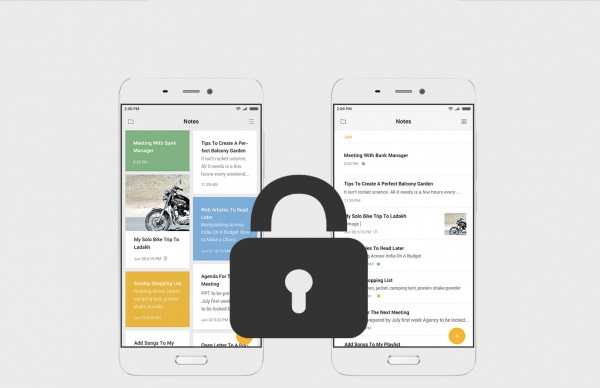
Также для защиты можно устанавливать графический ключ или пин-код.
Еще один важный момент — вы не сможете создавать скриншоты средствами вашей операционной системы, нажимая на горячие клавиши, находясь в режиме скрытых меток. В этом случае вам покажут окошко с оповещением о блокировке данной опции. Это отдельная защита Xiaomi конфиденциальной информации от посторонних лиц.
Удаление скрытой заметки
- Заходите в приложение «Заметок», также тянете вниз свайп и ждете, пока не появится меню ввода пароля.
- Указываете пароль и получаете доступ к скрытым заметкам.
- Нажимаете на любую из них и удерживаете, пока не появится дополнительное меню внизу.
- Выделяете все заметки, которые вам нужно стереть и нажимаете вкладку «Удалить».
Заключение
В целом работа с заметками в Xiaomi не сложная, и очень даже полезная. Для пользователей здесь предусмотрено огромное количество всевозможных типов записей, чтобы они могли составлять списки разных форматов и работать с этими данными.
Если у вас есть конфиденциальная информация, хранящаяся в телефоне, настоятельно рекомендуем перенести ее в скрытые метки. Это могут быть пароли от банковских карт, важные номера телефонов, логины и пароли от учетных записей.
migadget.ru
Как посмотреть скрытые заметки на Xiaomi
Заметки – краткие или объемные записи, обычно содержат не особо важную информацию, которую в голове хранить не хочется. В устройствах Xiaomi заметки можно очень хорошо оформлять, прикреплять к записи изображения, выбирать фон и даже скрывать. Но мало кто знает, как найти скрытые заметки на Xiaomi.
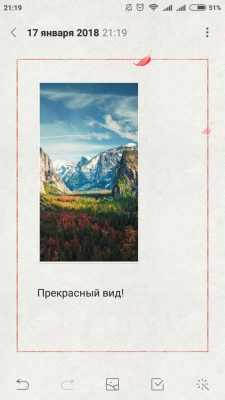
Если вы случайно скрыли заметку, попробуем её открыть. В списках заметок тянем изображение вниз, пока не увидим изображение замка
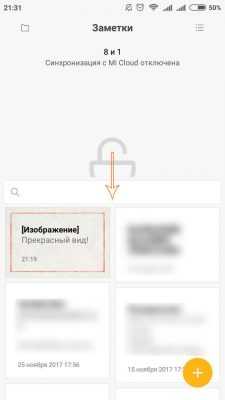
После этого смартфон Xiaomi предложит вам указать графический ключ «защиты конфиденциальности» и указываем его

После ввода у Вас откроются скрытые заметки, по соображениям безопасности в разделе «скрытого» невозможно делать скриншоты.
Как скрыть заметку на Xiaomi ?
Заметки скрываются очень легко, находясь в самой заметке нажимаем три точки справа вверху и выбираем из появившегося меню «скрыть»
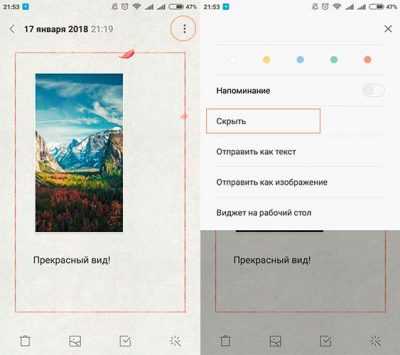
Скрыл заметку Xiaomi – как открыть? Инструкция
В смартфонах Xiaomi имеется специальное приложение «Заметки», которое позволяет оставлять в нем всевозможные записи, прикреплять фотографии и делать чек-листы. Некоторая из этой информации может быть конфиденциальной и нежелательной для просмотра другими людьми. Как же скрыть заметки на Xiaomi?
Открыв приложение «Заметки», длительным нажатием на одной из них переключаем список в режим выделения и выбираем те записи, которые необходимо исключить из основного списка. После этого нажимаем на кнопку «Скрыть» находящуюся в нижней части экрана.
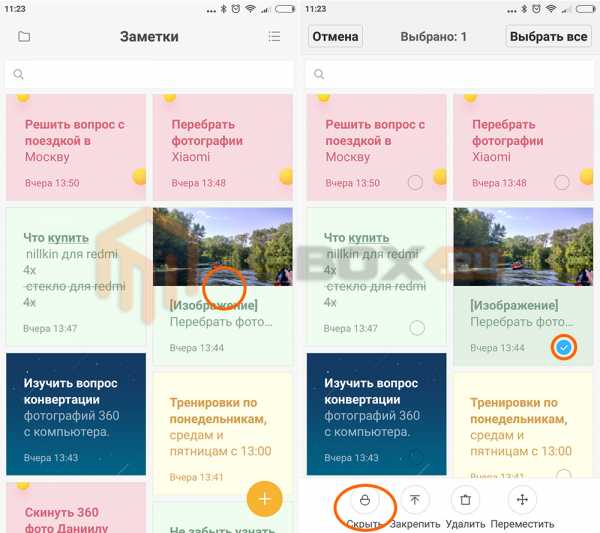
Выбранные заметки пропадут из списка и будут доступны только по паролю или отпечатку пальца.
Как показать скрытые заметки?
Для отображения скрытых заметок необходимо, находясь в основном окне приложения, потянуть максимально вниз список видимых карточек, пока не появится окно ввода пароля безопасности.
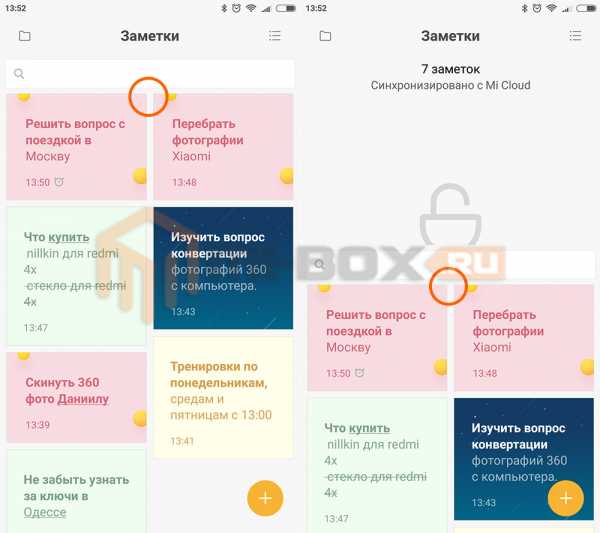
Помимо пароля это может быть пин-код или графический ключ.

Разблокируем приложение и получаем доступ к скрытым заметкам.
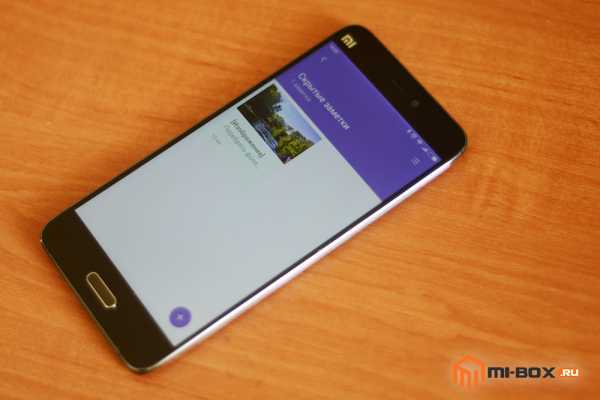
Находясь внутри скрытых заметок создание скриншотов будет недоступно. Это создано в целях безопасности и при попытке сделать снимок экрана на дисплее появится сообщение: «Не удалось сделать скриншот: недостаточно места или нет разрешения от приложения».
Смотрите также:
mi-box.ru
Скрытые заметки и сообщения на Xiaomi
Не все знают, что на Xiaomi можно создавать скрытые заметки и сообщения. В некоторых случаях скрыв сообщение, пользователь не знает как его посмотреть. Давайте разберемся, как это работает.
Скрытые SMS
Заходим в Сообщения и сразу не прокручивая список тянем список пальцем с самого верха вниз до конца экрана.
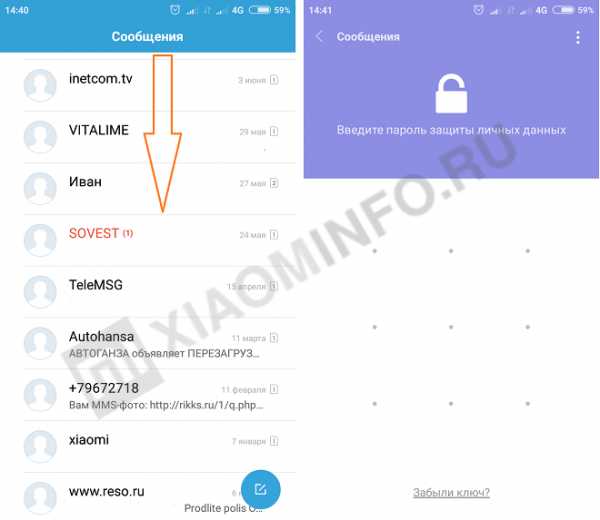
В результате будет вызвано меню, где для доступа к скрытым SMS требуется ввести графический ключ. Если оно не вызывается, то попробуйте тянуть список вниз пальцем и, доведя палец до низа экрана, не отпуская его продолжать тянуть вторым.
После ввода ключа появится меню приватных сообщений. Жмем Настройки > Добавить контакт
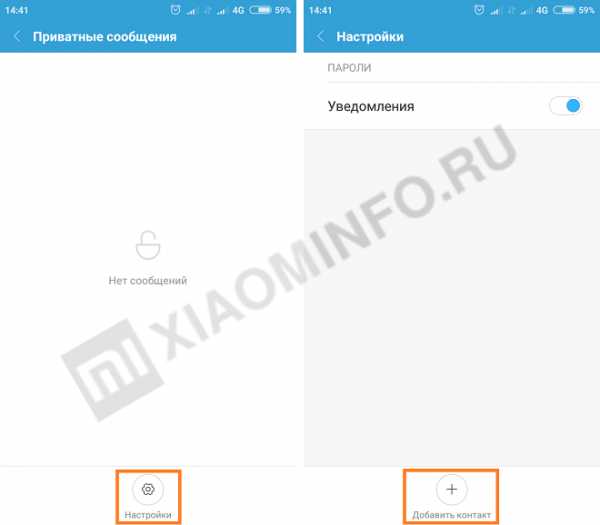
Далее нам будет предложено выбрать:
- Вводить номер вручную
- Добавить существующий контакт
Выбираем нужные контакты и переписка с ними будет скрыта и защищена паролем
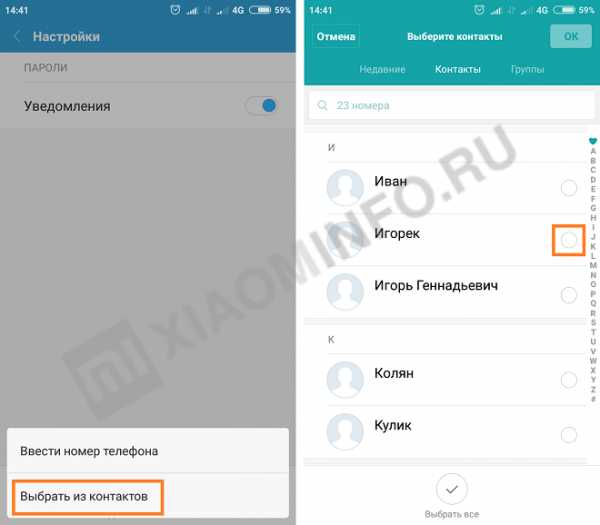
Скрытые заметки
Меню скрытых заметок вызывается точно также, как и SMS. Оно тоже защищено паролем. Для скрытия открываем заметку и нажимаем на иконку в виде трех точек в верхнем правом углу:
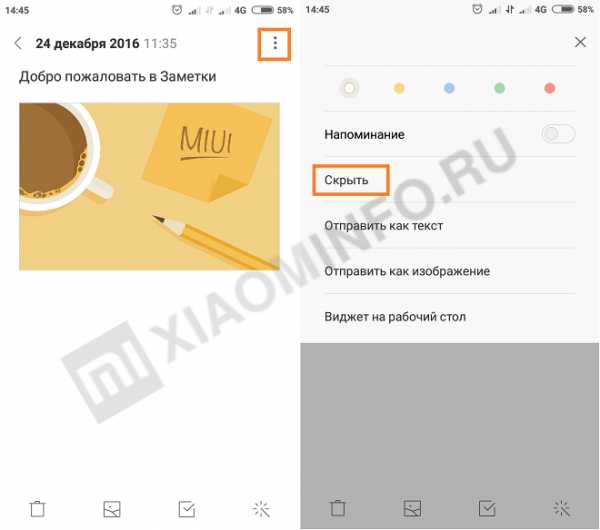
Пароль для защиты приложений
Если вам требуется полная конфиденциальность, можно задать пароль для защиты приложений. Переходим в Настройки > Замок приложений
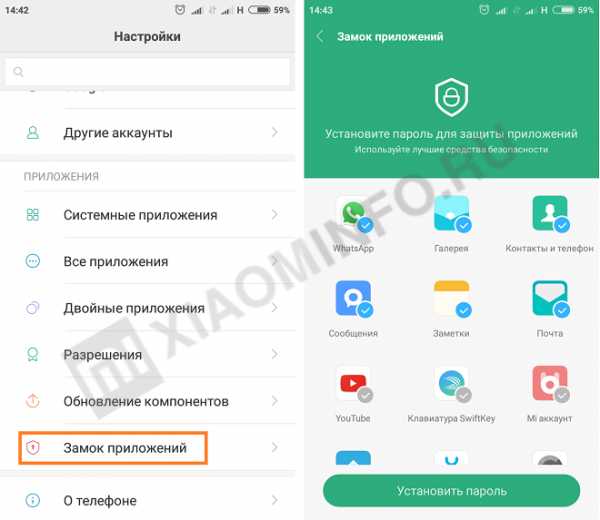
Здесь можно запаролить все и вся, начиная от почты и заканчивая галереей изображений.
xiaominfo.ru
Как отключить улучшение фото на Xiaomi? Инструкция с примером.
Xiaomi Redmi Note 5 — один из самых популярных бюджетных телефонов этой серии. Пользователи с удовольствием выбирают эту модель за хорошие характеристики, батарею, и конечно же камеру. Именно двойная камера — одна из фишек Сяоми. Также в телефоне есть функция улучшения фото. Если у вас возникла необходимость настроить её или отключить, разберёмся как это сделать.
Примеры снимков на Redmi Note 5 показывают сильные и слабые стороны камеры при съёмке в солнечную погоду и в условиях недостаточной освещённости. Поэтому, именно правильная настройка камеры или отключение чрезмерного улучшения помогают получить более качественный снимок.
Как отключить / включить улучшение камеры на телефоне Xiaomi?
Для многих владельцев смартфонов не последнее место занимает камера. В первую очередь, касается активных пользователей Instagram и социальных сетей.
Чтобы улучшить качество фотографий на телефоне Сяоми необходимо следовать простой инструкции:
1) В приложении камеры включаем режим HDR, если к этому моменту он был выключен. Это значительно улучшает качество сделанной фотографии.

Примечание: режим HDR имеет и свои минусы. Увеличивается время обработки изображения. Во время съёмки телефон желательно держать неподвижно, чтобы не было колебаний и последующих смазываний снимка.
2) Заходим и режимы и ищем там нужные настройки.

3) Ищем строку с качеством фотографии и выбираем «Высокое».
4) Далее выбираем строку «Резкость» — «Самая высокая».
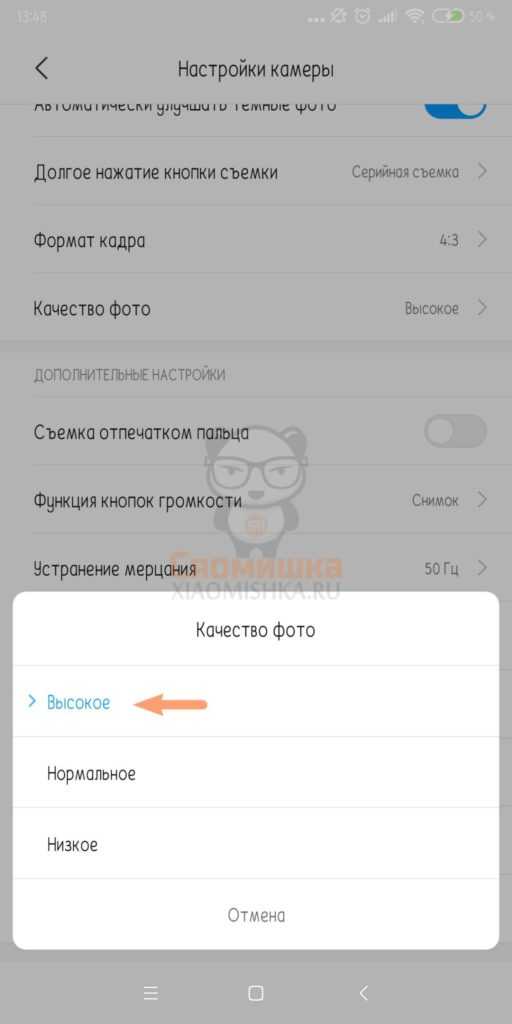
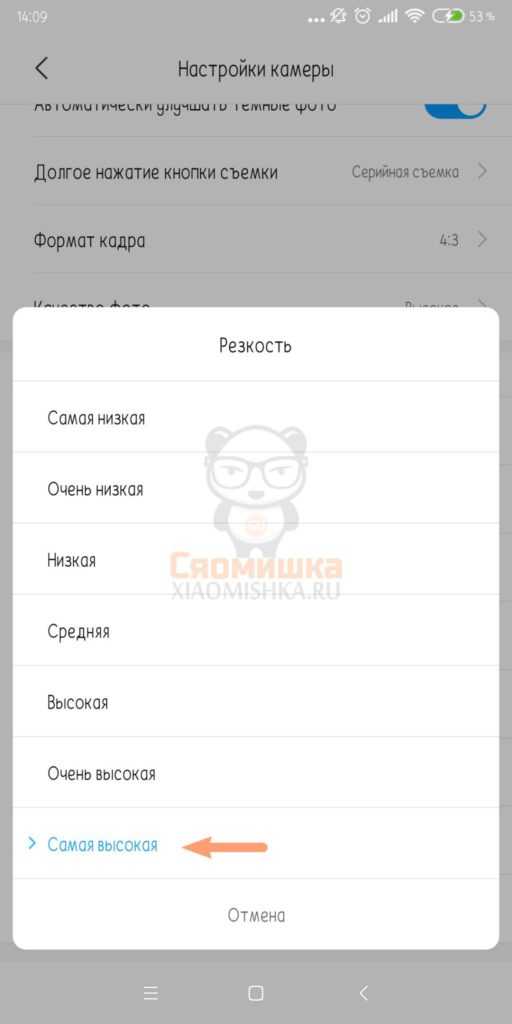
Смотрим на полученный результат. На первом фото все необходимые настройки отключены, либо стандартные, а на втором — максимальная настройка.


Разница в качестве фото заметна сразу. На втором снимке повысилась детализация, и пропали засветы. Снимок стал более контрастным и красивым. Наложить ещё несколько фильтров и такую фотографию можно публиковать в Instagram.
Рекомендуем поэкспериментировать с этими настройками и выбрать для себя золотую середину. Так как в некоторых ситуациях улучшение фото на Xiaomi наоборот портит фотографию и первое впечатление про снимок. Теряется естественность фото или первоначальная задумка фотографа.
Настройка фронтальной камеры
В смартфонах Сяоми есть встроенный режим Beauty, который призван улучшить качество селфи снимков. Однако, многие пользователи жалуются на снимки с фронтальной камеры. Из-за режима Бьюти лицо выглядит немного размытым и не естественным.
Данную функцию также легко отключить и настроить по своему усмотрению, подобрав оптимальные настройки.
Если вас не устраивает качество фотографий на переднюю камеру, пользуемся следующими настройками:
1) Поставить камеру в режим фронтальной и нажать на волшебную палочку в нижней части экрана.
 2) Теперь можно изменить качество фотографии на фронтальной камере и убрать, так называемый, бьюти-режим. В категории улучшение достаточно всего лишь выбрать единичку либо вообще отключить данную функцию.
2) Теперь можно изменить качество фотографии на фронтальной камере и убрать, так называемый, бьюти-режим. В категории улучшение достаточно всего лишь выбрать единичку либо вообще отключить данную функцию.

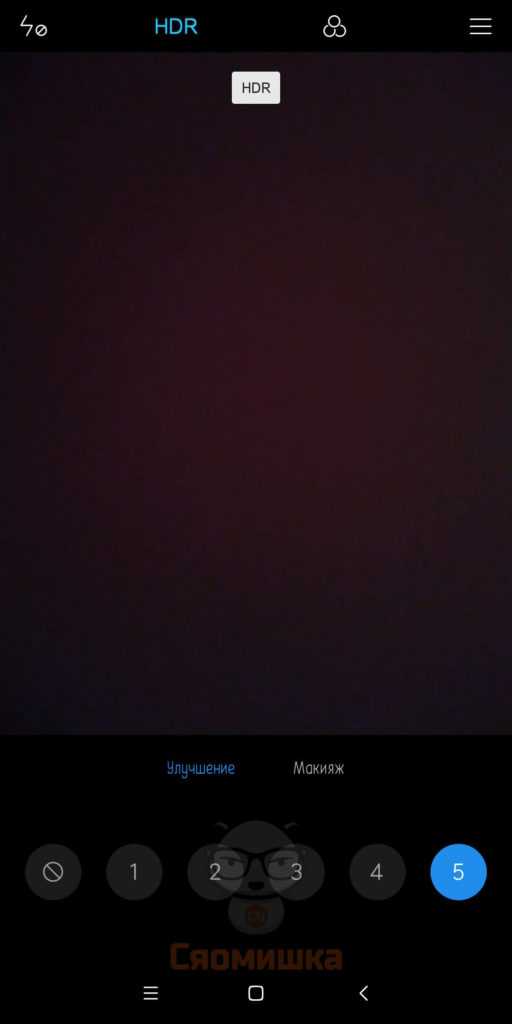
После этого резкость фотографии значительно улучшиться и больше не будет эффекта размытой кожи.
Дорогие читатели, теперь вы знаете, если у вас телефон Xiaomi Redmi Note 5, как отключить улучшение фото. Данная функция подойдет любителям более качественного контента для своего аккаунта Инстраграм.
Также рекомендуем подобрать оптимальные для себя настройки. Запомнив простое правило: чем выше цифра, тем будет больше размытость фотографии. Если уровень размытости высок, то лучше фотографии дополнительно добавить режим «Макияжа», где можно будет улучшить стройность, сделать глаза выразительнее, экспериментировать с тоном и гладкостью кожи.
xiaomishka.ru
Поговорим о приложении “Заметки” – MIUI общее – Mi Community
Cover Image
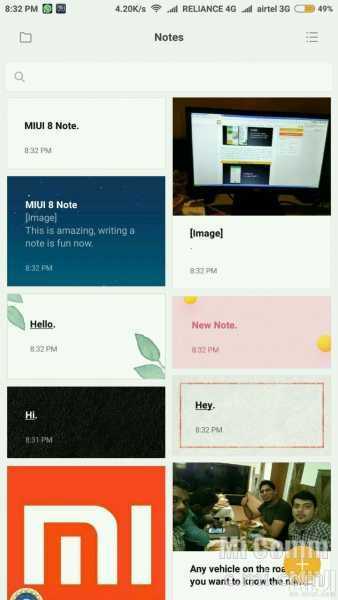 click to edit
click to edit* Recommended to upload a 720*312 image as the cover image
Article Description
Приветствую вас, Mi-фаны! Наличие приложения “Заметки” в наших устройствах Mi довольно удобно в повседневной жизни. Это полезно, когда вам нужно записать что-то важное, а вы забыли принести свою записную книжку. Также смартфон – это то, что мы не забываем, выходя на улицу, также как не забываем брать с собой кошелек. По сути – лучше все держать в одном месте и не носить кучу вещей с собой. В скором вмерени ежедневники и тому подобное отойдут на второй план в нашей повседневной жизни. Так что лучше записывайте все на своем телефоне и держите информацию с собой, когда это необходимо. Будущее за технологиями!Удобство использования приложения MIUI улучшает ваше приложение для заметок. Когда вы открываете приложение, вы можете видеть все ваши заметки в режиме сетки. Если вам не нравится просмотр сетки, вы всегда можете переключиться на просмотр списка. Все, что вам нужно сделать, это просто нажать на 3 точки с линиями в верхнем правом углу приложения, и там вы получите список. Также для каждых заметок вы можете создать отдельную папку для удобства. Например, “дом” и “работа”.Добавляйте картинки и задний фон Нажмите «+» в нижнем правом углу, чтобы создать новую заметку. Напишите нужную вам информацию. Так же к ней вы можете приложить картинку или фотографию (например список покупок) то вы с легкостью можете это сделать, нажав на значок картинки, надодящийся по центру в нижней части экрана. Если вы собираетесь написать дату рождения вашего друга / близкого человека, не забудьте использовать рубашку с каким-либо цветом чтобы она выделялась среди остальных заметок. Добавить рубашку вы можете при помощи соответствующего символа, находящимся в нижней части экрана.Скрытие личной информации Если заметка важна и имеет частную информацию, которую вы не хотите показывать кому-либо, вы можете с легкостью скрыть ее от посторонних глаз. Просто удерживайте нужню заметку, а после нажмите “скрыть”. Чтобы просмотреть скрытую заметку сделайте длинный свайп сверху вниз (вы увидите замочек) и после вы перейдете в скрытое приложение, где будут спрятаны скрытые заметки. А пользуетесь ли вы приложением “Заметки”? Или теперь будете? С моей работой в Mi Community без такого приложения никак:) То конкурс проведи, то модераторов добавть, все не запомнишь! Надеюсь, что информация была для вас полезной. До встречи на просторах Mi Community!
Select Column
Add to Column
* Changes are irreversible after submitting
c.mi.com
